Introducción
CryptoForge Text permite crear, encriptar y desencriptar documentos que, además de texto, pueden contener archivos u objetos. El documento es comprimido, encriptado y convertido a texto cifrado y sin formato, de manera que puede ser enviado fácilmente a través de email, mensajero de texto, o cualquier app capaz de enviar texto simple. Al desencriptar, el texto cifrado es convertido nuevamente en el documento original, con sus archivos u objectos incluidos, si los tuviese. En general, para archivos grandes usted usaría en cambio CryptoForge Files. No obstante, dado que CryptoForge Text encripta todo a texto cifrado, permite el envío de archivos aún en entornos donde los archivos adjuntos están bloqueados.
|
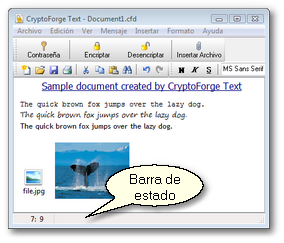 CryptoForge Text |
Para iniciar CryptoForge Text, use uno de los siguientes métodos: ▪Haga clic con el botón derecho del ratón en el ícono de CryptoForge en la bandeja del sistema y elija Encriptación de Text en el menú emergente, o ▪Presione el botón Inicio de Windows y elija Todos los programas >> CryptoForge >> Text, o ▪Escriba "CryptoForge Text" en el cuadro de búsqueda de Windows.
|
Para más información, vea el tema apropiado: